Cours en ligne Excel 2016, graphique, consolidation, nom, plan, solveur
Résumé de section
-
A. VALEUR CIBLE
La valeur cible prend en compte trois éléments :
 une
cellule à définir
une
cellule à définir un
objectif à atteindre
un
objectif à atteindre des
cellules à modifier
des
cellules à modifierBien évidemment, il doit y avoir une relation (directe ou indirecte) entre la cellule à définir (qui contient une formule) et les cellules à modifier (qui contiennent des valeurs).
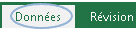 onglet "données"
onglet "données"
groupe "prévision" (6ème bloc)
<clic g> sur la cellule à définir
<clic g> sur
<clic g> sur
indiquer la valeur à atteindre
désigner la cellule à modifier
 pour valider
pour valider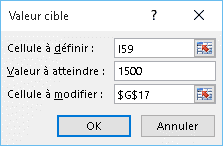
 Ouvrir
"valcib" (dossier solveur)
Ouvrir
"valcib" (dossier solveur)
Sachant que le salaire net est égal au salaire brut moins les charges sociales salariales
Déterminer le salaire brut permettant d'obtenir un salaire net de 1500 € pour 150 heures de travailB. GESTIONNAIRE DE SCÉNARIOS
Le gestionnaire de scénarios permet d'enregistrer des combinaisons de valeurs de cellules d'une feuille de travail et de donner un nom à ce "scénario".
Les solutions, proposées par la recherche d'une "valeur cible" ou par le "solveur" en fonction des hypothèses et des contraintes données, peuvent ainsi être conservées.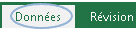 onglet "données"
onglet "données"
groupe "prévision" (6ème bloc)
<clic g> sur la cellule à définir
<clic g> sur
<clic g> sur
indiquer la valeur à atteindre
désigner la cellule à modifier
 pour valider
pour valider
paramètres
 :
joue le scénario sélectionné en remplaçant les valeurs des cellules variables
:
joue le scénario sélectionné en remplaçant les valeurs des cellules variables :
ajoute un scénario en proposant les valeurs actuelles des cellules variables
:
ajoute un scénario en proposant les valeurs actuelles des cellules variables :
supprime le scénario sélectionné
:
supprime le scénario sélectionné :
modifie le scénario sélectionné
:
modifie le scénario sélectionné :
fusionne les scénarios de feuilles de travail ouvertes
:
fusionne les scénarios de feuilles de travail ouvertes :
propose une synthèse des scénarios existants sur une feuille de travail
:
propose une synthèse des scénarios existants sur une feuille de travail1.ENREGISTRER UN SCÉNARIO
Pour enregistrer un scénario, il faut auparavant afficher dans la feuille les valeurs voulues, soit directement, soit par l'intermédiaire de la valeur cible ou du solveur.
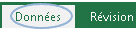 onglet "données"
onglet "données"
groupe "prévision" (6ème bloc)
<clic g> sur la cellule à définir
<clic g> sur
<clic g> sur
<clic g> sur
nommer le scénario
accepter ou modifier les cellules variables
 pour
valider
pour
valider
(pour indiquer plusieurs cellules variables, utiliser <ctrl>) Les boîtes de
dialogue "modifier un scénario" et "ajouter un scénario"
sont identiques
Les boîtes de
dialogue "modifier un scénario" et "ajouter un scénario"
sont identiques Enregistrer
directement le scénario correspondant aux solutions du solveur à partir de ce
dernier à l'issue de la résolution du problème en choisissant "enregistrer le scénario".
Enregistrer
directement le scénario correspondant aux solutions du solveur à partir de ce
dernier à l'issue de la résolution du problème en choisissant "enregistrer le scénario".2.AFFICHER UN SCÉNARIO
Un scénario, une fois enregistré, peut être affiché à volonté ; Pour conserver les scénarios d'une session à l'autre, il faut enregistrer la feuille de travail.
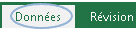 onglet "données"
onglet "données"
groupe "prévision" (6ème bloc)
<clic g> sur la cellule à définir
<clic g> sur
<clic g> sur
<clic g> sur
les cellules prennent les valeurs indiquées dans le scénario Dans
"valcib", Enregistrer en tant que scénarios les solutions aux 2 problèmes
suivants
Dans
"valcib", Enregistrer en tant que scénarios les solutions aux 2 problèmes
suivants
1 -Déterminer le salaire brut correspondant à un salaire net de 1500 € pour 150 h de travail
2 - Déterminer le nombre d'heures de travail nécessaire pour obtenir un salaire net de 1500 € pour à partir d'un salaire brut de 2500 €
Les afficher et comparer avec "valcib fini"3.LA SYNTHÈSE DES SCÉNARIOS
La synthèse des scénarios est un tableau croisé synthétisant toutes les options.
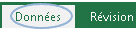 onglet "données"
onglet "données"
groupe "prévision" (6ème bloc)
<clic g> sur la cellule à définir
<clic g> sur
<clic g> sur
<clic g> sur
indiquer la cellule résultante
 pour
valider
pour
valider
une feuille de travail nommée "Synthèse de scénarios" s'affiche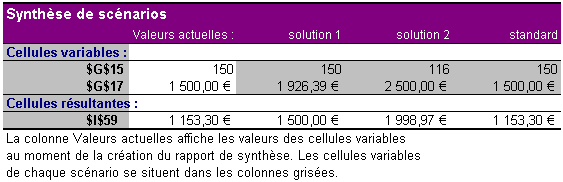
 Dans
le classeur "valcib", afficher la synthèse des scénarios
Dans
le classeur "valcib", afficher la synthèse des scénariosC. SOLVEUR
Le solveur de Microsoft Excel permet d'effectuer des simulations. Le plus difficile est cependant de modéliser préalablement le problème dans une feuille de calcul.
 La
modélisation d'un problème dans un classeur Excel peut être complexe mais si le
problème est bien posé, l'utilisation du solveur est simple :
La
modélisation d'un problème dans un classeur Excel peut être complexe mais si le
problème est bien posé, l'utilisation du solveur est simple :
Consacrer le temps nécessaire à une analyse approfondie du problème et à la manière de le transcrire dans Excel avant de commencer à travailler1.INSTALLER LE SOLVEUR
Le solveur est une application complémentaire. Il faut souvent l'installer.
 menu fichier
menu fichier
dans le volet de gauche, <clic g> sur
dans le volet de gauche, <clic g> sur
dans le volet de droite, sélectionner (en
bas)
(en
bas)
<clic g> sur
cocher
 pour valider
pour valider
 le solveur s'installe
et l'outil
le solveur s'installe
et l'outil  s'affiche
à la fin du ruban "données"
s'affiche
à la fin du ruban "données" Vérifier
que le solveur est fonctionnel et s'il ne l'est pas, l'installer
Vérifier
que le solveur est fonctionnel et s'il ne l'est pas, l'installer2.LANCER LE SOLVEUR
Le solveur est inclus dans les outils d'analyse de données.
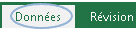 onglet "données"
onglet "données"
groupe "analyse" (dernier bloc)
<clic g> sur
paramétrer le solveur
<clic g> sur
 Le
classeur "Pub" est un tableau de gestion d'entreprise. Dans ce
tableau, le montant des investissements publicitaires détermine, par le biais
d'une formule, les unités vendues. Le problème est donc de calculer le budget
publicitaire qui permet de maximiser le résultat de l'entreprise (produit
des ventes moins coût des ventes)
Le
classeur "Pub" est un tableau de gestion d'entreprise. Dans ce
tableau, le montant des investissements publicitaires détermine, par le biais
d'une formule, les unités vendues. Le problème est donc de calculer le budget
publicitaire qui permet de maximiser le résultat de l'entreprise (produit
des ventes moins coût des ventes)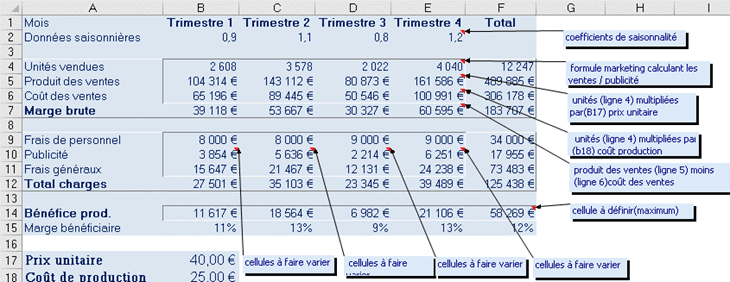
3.PARAMÉTRER LE SOLVEUR
Seuls une transposition adaptée du problème dans Excel et un paramétrage correct du solveur vont permettre d'obtenir des solutions exploitables.
paramètres

 Peut
être maximisé, minimisé ou fixe.
Peut
être maximisé, minimisé ou fixe.
 Valeurs
qui varient pour obtenir la solution.
Valeurs
qui varient pour obtenir la solution.
 Définissent
le cadre du problème
Définissent
le cadre du problème
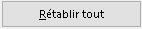 Rétablit
les paramètres par défaut
Rétablit
les paramètres par défaut
 Lance
le solveur
Lance
le solveur
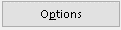 Voir
"Contrôle de la recherche d'une solution"
Voir
"Contrôle de la recherche d'une solution"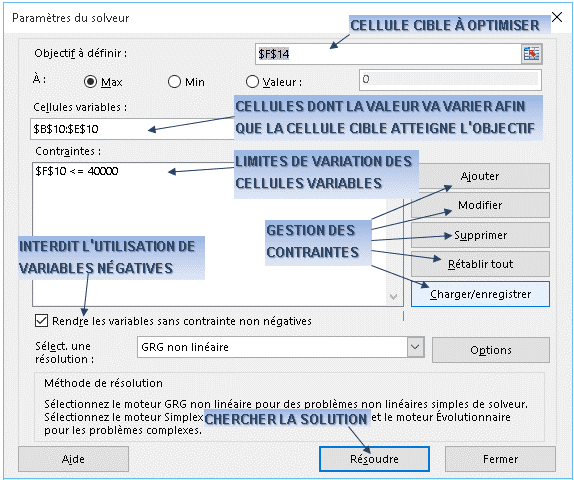
a)LA CELLULE CIBLE
C'est la cellule que l'on veut optimiser. Cette cellule doit atteindre un maximum, un minimum ou une valeur donnée.
cellule cible
feuille de travail

fenêtre "solveur"
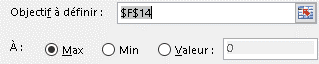
b)LES CELLULES VARIABLES
La valeur de ces cellules va être modifiée par le solveur pour optimiser la cellule cible.
cellules variables
feuille de travail

fenêtre "solveur"

c)LES CONTRAINTES
Une contrainte est l'affectation de valeurs ou de normes définies à une cellule ou une plage de cellules contenant une formule (et dont le résultat dépend des valeurs prises par une ou plusieurs cellules variables). Des contraintes peuvent être ajoutées à celles d'origine ; de même, elles peuvent être modifiées.
contraintes
feuille de travail

fenêtre "solveur"

options :
 Ajoute
une contrainte supplémentaire
Ajoute
une contrainte supplémentaire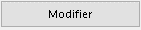 Modifie
la contrainte sélectionnée
Modifie
la contrainte sélectionnée Supprime
la contrainte sélectionnée
Supprime
la contrainte sélectionnée4.RECHERCHER LA SOLUTION
Une fois l'objectif défini, les cellules variables désignées et les contraintes établies, il ne reste plus qu'à lancer le solveur pour trouver la solution.
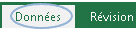 onglet "données"
onglet "données"
groupe "analyse" (dernier bloc)
<clic g> sur
<clic g> dans la zone "objectif à définir de la fenêtre "solveur"
<clic g> sur la cellule à définir dans la feuille de travail
indiquer la nature de l'objectif dans la fenêtre "solveur" (max ,min…)
<clic g> dans la zone "cellules variables" de la fenêtre "solveur"
<faire glisser> sur les cellules à faire varier dans la feuille
<clic g> sur de
la fenêtre "solveur"
de
la fenêtre "solveur"
<clic g> sur la cellule à définir dans la feuille de travail
choisir l'opérateur dans la fenêtre "contraintes"
indiquer une valeur ou une cellule dans la fenêtre "contraintes"

<clic g> sur de
la fenêtre "solveur"
de
la fenêtre "solveur"a)LES RAPPORTS DE RÉSULTATS
Les rapports résument les résultats de la recherche d'une solution.
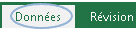 onglet "données"
onglet "données"
groupe "analyse" (dernier bloc)
<clic g> sur
paramétrer le solveur
<clic g> sur
sélectionner les rapports à créer
<clic g> sur chacun des rapports pour les sélectionner
 activé
activé
 pour
valider
pour
valider
les valeurs trouvées par le solveur peuvent être enregistrées sous forme de scénario

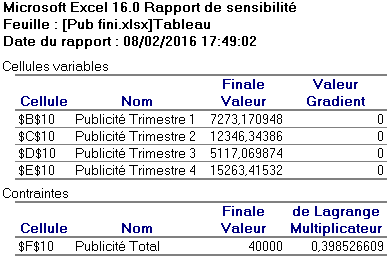

b)CONTRÔLE DE LA RECHERCHE D'UNE SOLUTION
Le bouton
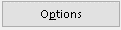 de
la fenêtre "solveur" gère le processus de recherche.
de
la fenêtre "solveur" gère le processus de recherche.